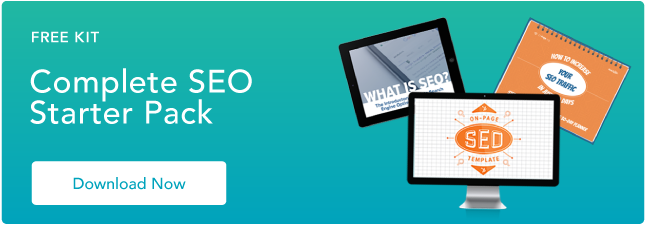정의, 생성 및 Google에 제출하는 방법
게시 됨: 2023-04-06사이트맵은 SEO의 구식이지만 좋은 것 중 하나입니다.
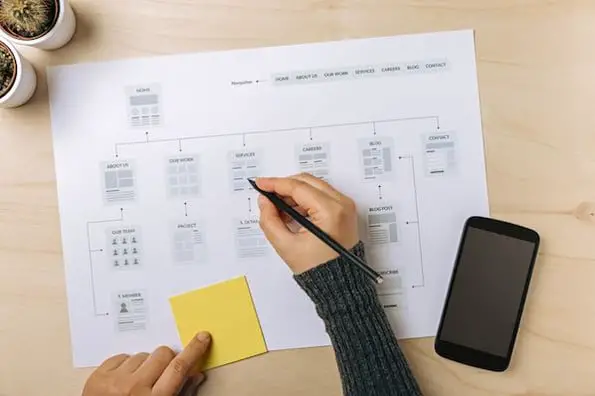
실제로 검색 엔진은 Google 및 기타 검색 엔진이 귀하의 웹사이트에서 페이지를 찾는 데 도움을 주기 때문에 SEO의 가장 중요한 요소 중 하나입니다.
말할 것도 없이 Google은 새 페이지를 찾고 이전 페이지의 업데이트를 훨씬 더 빨리 식별할 수 있기 때문에 순위를 높이는 데 도움이 됩니다.
간단히 말해서, 당신은 그들 없이는 살 수 없습니다.
나는 그들이 압도적이고 이해하기 상당히 기술적으로 느껴질 수 있다는 말을 자주 들었습니다.
그러나 그들의 기술에 대한 좌절로 인해 컴퓨터를 창 밖으로 내던지지 마십시오. 제가 도와드리겠습니다!
사이트맵이 무엇인지, 사이트맵을 만드는 방법, Google에 제출하는 방법 및 모든 필수 모범 사례를 보여드리겠습니다.
![→ 지금 다운로드: SEO 스타터 팩 [무료 키트]](/uploads/article/17724/VZl9bH3YepJ5tbN3.png)
사이트맵이란 무엇입니까?
기본부터 시작하려면 사이트맵은 웹사이트의 페이지, 동영상, 이미지 및 기타 파일에 대한 정보를 제공하는 파일입니다. 다음과 같은 여러 가지 이유로 중요합니다.
- 귀하의 콘텐츠를 찾고 더 잘 이해하기 위한 Google 및 기타 검색 엔진의 로드맵 역할을 합니다.
- 필수 페이지를 크롤링하고 인덱싱하기 위해 웹 사이트를 통한 주요 검색 엔진.
- 새 페이지와 이전 페이지에 대한 업데이트를 사용할 수 있는 시기를 검색에서 식별하도록 돕습니다.
- 검색 엔진이 페이지의 다른 언어 버전을 찾도록 도와줍니다.
하지만 계속 진행하기 전에 HTML과 XML이라는 두 가지 유형의 사이트맵 형식이 있다는 사실을 알아야 합니다. 기본적인 차이점은 다음과 같습니다.
HTML 사이트맵: 사용자가 보고 사이트를 탐색하는 데 사용할 수 있는 콘텐츠 사이트맵과 비슷합니다. 일반적으로 "웹사이트 아카이브"라고도 합니다. 일부 마케팅 담당자는 HTML 사이트맵을 구식이거나 완전히 불필요한 것으로 간주합니다.
XML 사이트맵: 웹사이트 색인 생성 및 크롤링에만 사용되며 수동으로 제출되는 사이트맵입니다. 모든 콘텐츠가 웹 사이트에 저장되는 방식을 처리하는 보다 현대적인 형태입니다.
HTML 사이트맵은 사용자가 사이트에서 페이지를 찾는 데 도움이 될 수 있지만 John Mueller가 말했듯이 내부 링크는 어쨌든 이를 처리해야 합니다. 따라서 SEO 관점의 초점은 XML 사이트맵에 있어야 합니다.
Sitemap의 유형
위에서 설명한 이 두 가지 유형의 사이트맵에는 하위 섹션도 있습니다. 이제 이에 대해 자세히 살펴보겠습니다.
1. 페이지 사이트맵
페이지 사이트맵 또는 일반 사이트맵은 페이지 및 게시물의 색인 생성을 향상시킵니다. 사진 및 동영상 사이트와 같이 이미지 중심 또는 동영상 중심이 아닌 사이트의 경우 페이지 사이트맵에 각 페이지의 이미지와 동영상도 포함될 수 있습니다.
이미지가 없는 페이지 사이트맵은 다음과 같습니다.
<?xml 버전=”1.0″ 인코딩=”utf-8″?>
<urlset xmlns=”http://www.sitemaps.org/schemas/sitemap/0.9″ >
<URL>
<loc>https://example.com/</loc>
<lastmod>2020-09-17</lastmod>
<changefreq>매일</changefreq>
<priority>0.9</priority>
</URL>
</urlset>
<loc> 태그에 URL을 포함합니다. <lastmod>는 페이지가 마지막으로 편집된 시간을 나타냅니다. <changefreq>는 페이지가 편집되는 빈도를 나타내고 <priority>는 페이지가 웹사이트의 다른 페이지에 대해 전체적으로 얼마나 중요한지를 나타냅니다. 이러한 매개변수에 대한 자세한 내용은 Sitemaps XML 형식을 참조하십시오.
2. 동영상 사이트맵
XML 비디오 사이트맵은 페이지 사이트맵과 유사하지만 물론 주로 비디오 콘텐츠에 중점을 둡니다. 즉, 비디오가 비즈니스에 중요한 경우에만 필요합니다. 그렇지 않은 경우 크롤링 예산(사이트 전체에서 크롤링 가능한 페이지 및 리소스의 한정된 양)을 저장하고 페이지 사이트맵에 비디오 링크를 추가합니다.
하지만 동영상 사이트맵이 필요한 경우 다음과 같이 표시됩니다.

참고: 동영상 사이트맵은 다음과 같습니다. 비디오가 비즈니스에 중요한 경우에만 구현하십시오.
3. 뉴스 사이트맵
뉴스를 게시하고 해당 뉴스 기사를 주요 기사 및 Google 뉴스에 표시하려면 뉴스 사이트맵이 필요합니다. 여기에는 중요한 규칙이 있습니다. 지난 2일보다 오래 게시된 기사를 파일에 포함하지 마십시오.
Google 뉴스 사이트맵은 일반 순위 결과에서 선호되지 않으므로 뉴스 기사만 추가해야 합니다. 또한 이미지 링크를 지원하지 않으므로 구조화된 데이터를 사용하여 기사 썸네일을 지정하는 것이 좋습니다.
4. 이미지 사이트맵
동영상 사이트맵과 마찬가지로 이미지 사이트맵은 사진이나 스톡 사진 사이트와 같이 이미지가 비즈니스에 중요한 경우에만 필요합니다. 그렇지 않은 경우 페이지 사이트맵에 남겨두고 이미지 개체 스키마로 마크업하면 페이지 콘텐츠/URL과 함께 크롤링됩니다.
이미지 사이트맵이 필요하다고 생각되면 다음과 같이 표시됩니다.
<?xml 버전=”1.0″ 인코딩=”utf-8″?>
<urlset xmlns=”http://www.sitemaps.org/schemas/sitemap/0.9″ xmlns:image=”http://www.google.com/schemas/sitemap-image/1.1″ >
<URL>
<loc>https://example.com/</loc>
<이미지:이미지>
<image:loc>https://example.com/image-url.png</image:loc>
</이미지:이미지>
<이미지:이미지>
<image:loc>https://example.com/second-image-url.png</image:loc>
</이미지:이미지>
</URL>
</urlset>
5. 사이트맵 색인
사이트맵에 대해 염두에 두어야 할 몇 가지 제한 사항이 있습니다.
- URL이 너무 많으면 일부 페이지의 색인이 생성되지 않습니다.
- 뉴스 사이트맵을 제외한 모든 사이트맵에는 최대 50,000개의 URL이 있어야 합니다.
- 뉴스 사이트맵에는 최대 1000개의 URL이 있어야 합니다.
- 사이트맵은 압축되지 않은 파일 크기가 최대 50MB여야 합니다.
이러한 제한으로 인해 사이트맵이 두 개 이상 필요할 수 있습니다. 둘 이상의 사이트맵 파일을 사용하는 경우 해당 사이트맵을 모두 나열하는 색인 파일이 필요합니다. Google Search Console 및 Bing 웹마스터 도구에 제출하는 색인 파일입니다. 해당 파일은 다음과 같아야 합니다.

HubSpot의 무료 CMS로 사이트맵 구축
HubSpot의 무료 CMS를 사용하여 사이트맵을 쉽게 만들 수 있습니다. 사이트맵을 만든 후에는 필요에 따라 쉽게 편집할 수 있습니다.
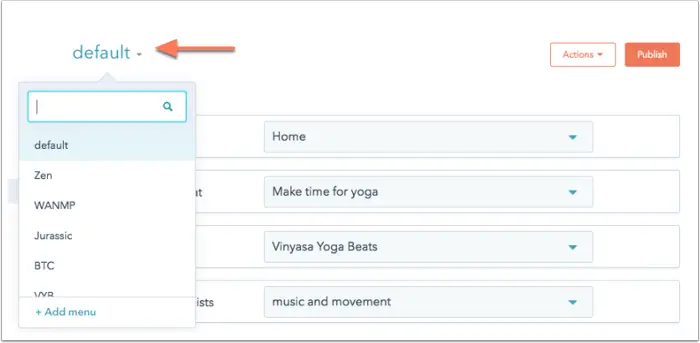
이미지 출처: HubSpot
- 메뉴에 하위 페이지 추가
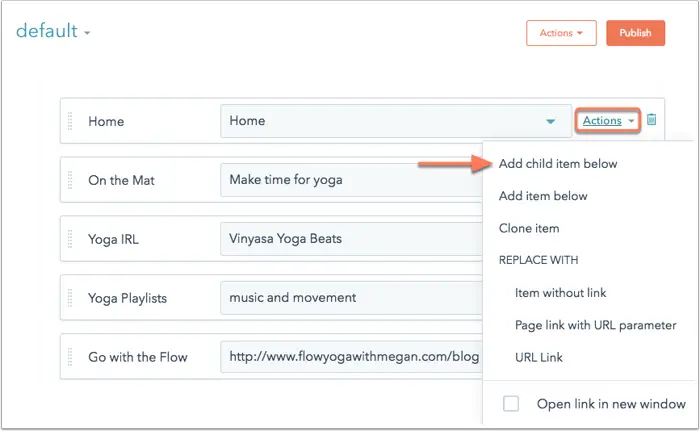
이미지 출처: HubSpot
- 보조 메뉴 만들기

이미지 출처: HubSpot
- 메뉴 수정본 보기
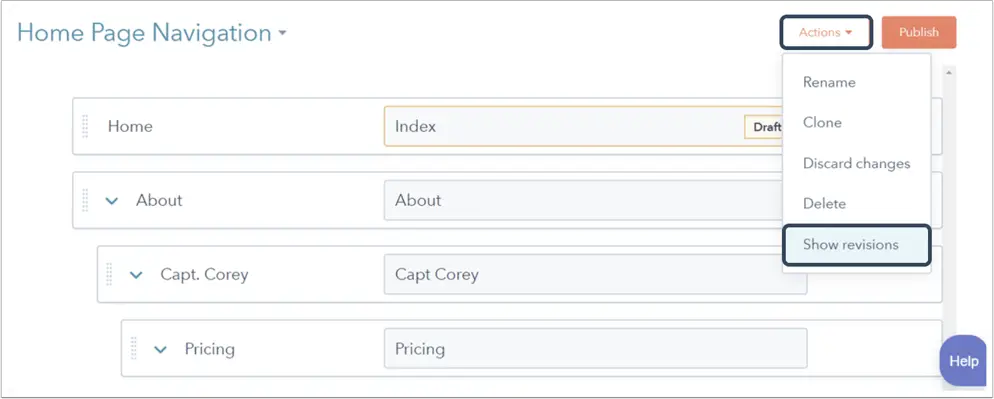
이미지 출처: HubSpot
자세한 내용은 이 방법 가이드를 참조하세요.
XML 사이트맵 예
지금까지 각 사이트맵의 구조를 살펴보았습니다. 대부분의 웹사이트는 각 페이지의 이미지를 포함하는 페이지 사이트맵만 필요합니다. 다음과 같습니다.


사이트맵 우선순위
사이트맵에 우선순위를 추가하는 것은 많은 사람들이 서로 다른 페이지의 중요성을 구별하기 위해 하는 일 중 하나이지만 Google의 Gary Illyes는 Google이 이러한 우선순위를 무시한다고 언급했습니다. 그의 정확한 표현:

일반적으로 콘텐츠가 실제로 수정된 시점에 대해 정직하다면 사이트맵에 포함하여 Google 및 기타 검색 엔진이 수정된 페이지를 다시 크롤링하고 새 콘텐츠의 색인을 생성할 수 있도록 합니다.
사이트맵을 만드는 방법
이 섹션에서는 생성기나 플러그인을 사용하지 않고 사이트맵을 만드는 방법을 보여드리겠습니다. 귀하의 웹사이트가 WordPress에 있거나 생성기를 사용하려는 경우(이를 쉽게 만들 수 있음) 다음 섹션으로 건너뛰십시오.
사이트맵을 수동으로 생성하기 위해 따라야 할 정확한 단계는 다음과 같습니다.
1. 사이트에서 Google이 크롤링해야 하는 페이지를 결정하고 각 페이지의 표준 버전을 결정합니다.
중복 페이지가 있는 경우 정식 버전이 필요합니다. 예를 들어, 국제 커뮤니티에 서비스를 제공하고 각각 미국 및 캐나다 방문자를 위한 example.com/us/page 및 example.com/ca/page 와 같이 언어와 콘텐츠가 동일한 각 위치에 대한 페이지가 있다고 가정합니다.
이 경우 example.com/page 또는 둘 중 하나인 원본을 가리키는 것이 중요합니다. 정식으로. 작동 방식에 대해 자세히 알아보려면 이 게시물에서 정식화에 대해 자세히 설명합니다.
또한 robots.txt 파일에 의해 차단된 URL, 액세스하려면 로그인이 필요하거나 검색 봇이 크롤링할 수 없으므로 비밀번호로 보호된 URL은 포함하지 마세요. 추가하는 경우에만 GSC에서 적용 범위 오류가 발생합니다.
2. 사이트맵이 두 개 이상 필요한지 확인합니다.
여러 웹사이트는 페이지, 게시물 및 범주에 대해 별도의 파일을 사용합니다. URL이 50,000개 이상인 경우 사이트맵이 여러 개 필요합니다.
3. 만들려는 사이트맵 유형처럼 보이도록 모든 URL을 XML 태그로 코딩합니다.
이 페이지에서는 XML 태그를 사용하는 방법을 자세히 설명합니다.
4. 사이트맵 파일이 여러 개 있는 경우 사이트맵 색인 파일을 만들고 만든 개별 사이트맵에 대한 링크를 포함합니다.
이것은 "Sitemap Index" 섹션에서 이미 설명했습니다.
사이트맵 생성기
우리 마케터 대부분은 웹 개발 배경이 없기 때문에 생명을 구하기 위해 코딩을 할 수 없습니다. 사이트맵을 수동으로 만들어야 한다는 생각이 골칫거리라면 사이트맵 생성기를 사용하여 복잡한 코딩을 살펴보는 데 12일을 절약할 수 있습니다.
사용할 수 있는 여러 사이트맵 생성기가 있습니다.
- Merkle의 TechnicalSEO에는 URL이 포함된 CSV 파일을 업로드할 수 있는 곳이 있습니다. 페이지의 다른 언어 버전(hreflang 태그)이 있는 경우 특히 유용합니다. 웹사이트가 맞춤 코딩되어 있고 CMS 또는 사이트맵을 생성하는 빌더에 없는 경우 TechnicalSEO와 같은 생성기를 사용해야 합니다.
- Screaming Frog SEO Spider에는 간단한 맞춤형 사이트와 함께 사용하고 싶은 것도 있습니다. Screaming Frog에서 스파이더 모드를 사용하고 있는지 확인하세요. "모드"를 클릭하고 "스파이더"를 선택하면 됩니다. 그런 다음 홈 페이지의 URL을 입력하고 크롤링하도록 합니다. 완료되면 "Sitemaps"를 클릭합니다.
Screaming Frog 사용 방법에 대한 설명은 아래 이미지를 참조하세요.

XML 파일을 컴퓨터에 저장하려면 사이트에 중요한 모든 옵션을 선택하고 "내보내기"를 클릭하십시오. 그런 다음 해당 파일을 루트 디렉터리의 서버에 업로드합니다.
두 도구 모두 사이트맵 파일을 자동으로 업데이트하지 않습니다. 일부 도구는 프리미엄이지만 서비스 비용을 지불합니다.
그러나 귀하의 웹사이트가 WordPress 또는 Shopify와 같은 전자상거래 플랫폼에 있는 경우 위의 사항을 처리할 필요가 없습니다.
WordPress 사이트의 경우 Yoast 및 Rank Math는 게시물과 페이지를 편집할 때 사이트맵을 생성하고 업데이트하는 인기 있는 SEO 플러그인이며 Shopify는 사이트맵을 자동으로 생성하기도 합니다.
Google에 사이트맵을 제출하는 방법
Google에 사이트맵을 제출하는 가장 좋은 방법은 Google Search Console(GSC)을 이용하는 것입니다. 다른 방법과 추가 단계도 있지만 가장 일반적인 방법인 GSC부터 시작하겠습니다.
다음과 같이하세요:
1. 구글 서치 콘솔로 이동하여 "사이트맵"을 클릭합니다.
2. 사이트맵 URL을 입력하고 제출을 클릭합니다. 사이트맵 색인 파일이 있는 사이트맵이 여러 개인 경우 색인 파일의 URL만 입력하면 됩니다.
대안으로 GSC에 제출하지 않은 경우 robots.txt에 다음 줄을 추가하여 제출했음을 Google에 알릴 수 있는 다른 방법이 있습니다.
사이트맵: http://example.com/sitemap.xml
하지만 물론 여기에 있는 URL은 실제로 가지고 있는 URL입니다. 색인 파일이 있는 경우 여기에 색인 파일만 포함하십시오.
(이상한 이유로) GSC를 사용하지 않는 경우 핑 서비스를 사용하여 Google에 파일을 크롤링해야 함을 알립니다. 그렇게 하려면 브라우저에 아래 URL을 입력하십시오.
http://www.google.com/ping?sitemap=https://example.com/sitemap.xml
https://example.com/sitemap.xml을 사이트맵 URL로 바꿉니다.
그리고 끝났습니다!
사이트맵 모범 사례
이제 사이트맵의 중요성, 작동 방식, 사이트맵 제출 옵션을 이해했으므로 다음 권장사항을 따라 최종 사이트맵을 최상의 상태로 만들어 보겠습니다.
1. 도구를 사용하여 자동 사이트맵을 생성합니다.
XML 사이트맵을 수동으로 만들고 업데이트하면 많은 시간이 소요되며 불필요하게 복잡합니다. 시간을 절약하여 다음 Netflix 폭식과 같은 다른 일에 집중할 수 있도록 하려면 자동 사이트맵 생성기를 사용하는 것이 가장 좋습니다.
위의 WordPress에 대해 언급된 기능은 해당 기능을 무료로 제공합니다. 맞춤형 사이트의 경우 비용을 지불해야 하지만 제 생각에는 확실히 비용을 지불할 가치가 있는 사이트입니다.
2. 정기적인 사이트맵 유지 관리 점검 및 업데이트를 수행합니다.
SEO의 모든 부분은 지속적인 노력이므로 사이트맵을 정기적으로 확인하십시오. 검색 콘솔은 제출된 URL에 크롤링 또는 색인 생성에 문제가 있는지 알려주는 훌륭한 작업을 수행합니다.
GSC의 '범위' 섹션을 정기적으로 확인하고 오류가 있는 경우 사이트 또는 사이트맵을 업데이트하십시오. 이것에 대한 좋은 점은 수정 방법에 대한 제안과 함께 정확한 오류가 무엇인지 알려준다는 것입니다.
사이트맵 유지 관리를 위해 Screaming Frog를 사용할 수도 있습니다. 웹사이트 또는 사이트맵 URL을 크롤링한 후 응답 코드 탭에서 404 또는 5xx 오류를 확인하세요.
자동 사이트맵 생성 도구 또는 플러그인을 사용 중인 경우 업데이트가 있을 때 업데이트하십시오. 또한 사이트맵 URL로 이동하여 누락된 페이지가 있는지 또는 마지막 업데이트 시간이 잘못된지 확인하여 사이트맵을 주기적으로 확인하십시오.
3. 사이트맵에서 고품질 페이지의 우선 순위를 정하십시오.
Google은 더 이상 우선 순위 태그에 주의를 기울이지 않지만(또는 그렇게 말합니다) Google보다 더 많은 것이 있기 때문에 여전히 추가할 수 있습니다(예, SEO로서 인정하겠습니다). Bing은 해당 태그에 주의를 기울일 수 있으므로 사이트맵에서 고품질 페이지의 우선 순위를 지정하는 것이 좋습니다.
사이트맵 우선순위는 크롤링 및 색인 생성 속도가 더 빠른 페이지를 표시하므로 0.00에서 1.00 사이의 값을 사용하여 우선순위를 설정할 수 있습니다. 그러나 모든 페이지에 동일한 값을 사용하지 않도록 하세요. 그렇지 않으면 Google에서 가장 중요한 페이지를 구분할 수 없습니다.
값의 경우 다음과 같이 할 수 있습니다.
- 홈페이지 – 1.00
- 메인 랜딩 페이지 – 0.90
- 기타 방문 페이지 – 0.85
- 탐색 모음의 기본 링크 – 0.80
- 사이트의 다른 페이지 – 0.75
- 허브 페이지와 같은 상위 기사/블로그 게시물 – 0.80
- 블로그 카테고리 페이지 – 0.75
- 기타 게시물 – 0.64
4. 사이트맵에 정규 버전의 URL만 포함하세요.
사이트맵에는 검색 엔진에서 색인을 생성할 URL만 포함되어야 합니다. 즉, URL이 다른 URL을 표준 버전으로 가리키는 경우 해당 URL의 색인을 생성하지 않기를 바라는 Google 및 기타 검색 엔진에 대한 진술이므로 해당 URL을 포함해서는 안 됩니다.
이를 무시하고 사이트맵에 해당 URL을 포함하면 Google에 상충되는 정보가 제공됩니다. 의도하지 않은 URL의 색인이 생성되거나 GSC에서 적용 범위 오류가 발생합니다. 따라서 표준 버전만 포함하여 검색 엔진 결과에서 위치를 통합할 수 있습니다.
5. 큰 사이트맵을 분할합니다.
사이트맵이 50MB를 초과하거나 URL이 50,000개 이상인 경우 사이트맵을 여러 파일로 분할해야 한다고 위에서 이미 언급했습니다. 큰 XML 파일을 Google에 제출하지 마십시오. 그렇지 않으면 일부 URL의 색인이 생성되지 않습니다. 모든 URL이 중요하다는 것을 잘 알고 있습니다!
여기에서 한 가지 빠른 팁은 각 파일을 page_sitemap1.xml 및 page_sitemap2.xml과 같은 이해하기 쉬운 이름으로 저장하는 것입니다.
그리고 그것으로, 나는 당신이 행복한 사이트 매핑을 기원합니다!